CSS फ्लेक्सबॉक्स को दृश्य रूप से डीबग करें: एक ऑनलाइन HTML संपादक गाइड
क्या आप CSS फ्लेक्सबॉक्स लेआउट के साथ संघर्ष करते-करते थक गए हैं जो बस काम नहीं करते? दसवीं बार justify-content को ट्वीक करने के बाद भी अपने आइटम को स्क्रीन के गलत किनारे पर उड़ते हुए देखना हर डेवलपर के लिए निराशाजनक होता है। लेकिन क्या होगा अगर आप अपने परिवर्तनों को वास्तविक समय में देख सकें, जिससे लेआउट डीबगिंग एक अनुमान लगाने वाले खेल के बजाय एक सहज, दृश्य प्रक्रिया बन जाए? बिना किसी झंझट के मैं किसी वेबसाइट का html कोड कैसे देखूं और उसकी संबंधित शैलियों को कैसे देखूं? इसका उत्तर एक शक्तिशाली ऑनलाइन html संपादक का उपयोग करने में निहित है। यह मार्गदर्शिका आपको एक सुव्यवस्थित, ब्राउज़र-आधारित उपकरण का उपयोग करके सामान्य फ्लेक्सबॉक्स समस्याओं की पहचान करने, उनका निवारण करने और उन्हें ठीक करने का तरीका दिखाएगी।
सही दृष्टिकोण के साथ, आप अपने CSS वर्कफ़्लो को निराशाजनक से कुशल में बदल सकते हैं। एक इंटरैक्टिव संपादक आपको गुणों के साथ प्रयोग करने और तत्काल दृश्य प्रतिक्रिया प्राप्त करने की अनुमति देता है, जिससे सीखने और विकास दोनों में तेजी आती है। आइए जानें कि आप मुफ्त HTML व्यूअर के साथ इस शक्तिशाली तकनीक को अपने कोडिंग टूलकिट का एक मुख्य हिस्सा कैसे बना सकते हैं।

सामान्य फ्लेक्सबॉक्स संरेखण समस्याओं को समझना
इससे पहले कि हम समाधान पर कूदें, फ्लेक्सबॉक्स की अधिकांश निराशाओं की जड़ को समझना महत्वपूर्ण है। कई लेआउट समस्याएं कुछ मुख्य गुणों से उत्पन्न होती हैं जिन्हें अक्सर गलत समझा जाता है। इन्हें मास्टर करके, आप समस्याओं का निदान बहुत तेज़ी से कर पाएंगे। एक अच्छा विज़ुअल सीएसएस संपादक इन अवधारणाओं को क्लिक कर सकता है, यह दिखाते हुए कि जब आप उन्हें समायोजित करते हैं तो वास्तव में क्या होता है।
आपके फ्लेक्स आइटम क्यों संरेखित नहीं हो रहे हैं: justify-content बनाम align-items
सबसे लगातार भ्रम के बिंदुओं में से एक justify-content और align-items के बीच का अंतर है। दोनों संरेखण के लिए आवश्यक हैं, लेकिन वे विभिन्न अक्षों पर काम करते हैं। उनके इंटरैक्शन में महारत हासिल करना आपके लेआउट को नियंत्रित करने की कुंजी है।
justify-content: यह गुण फ्लेक्स आइटम को मुख्य अक्ष के साथ संरेखित करता है। यदि आपकीflex-directionrow(डिफ़ॉल्ट) है, तो मुख्य अक्ष क्षैतिज है। यदि यहcolumnहै, तो मुख्य अक्ष लंबवत है।align-items: यह गुण फ्लेक्स आइटम को क्रॉस अक्ष के साथ संरेखित करता है। यदि मुख्य अक्ष क्षैतिज है, तो क्रॉस अक्ष लंबवत है, और इसके विपरीत।
एक सामान्य गलती डिफ़ॉल्ट row दिशा में लंबवत संरेखण के लिए justify-content का उपयोग करने का प्रयास करना है। जैसे ही आप एक लाइव संपादक में इन फ्लेक्सबॉक्स गुणों को टॉगल कर सकते हैं, उनका संबंध क्रिस्टल स्पष्ट हो जाता है।
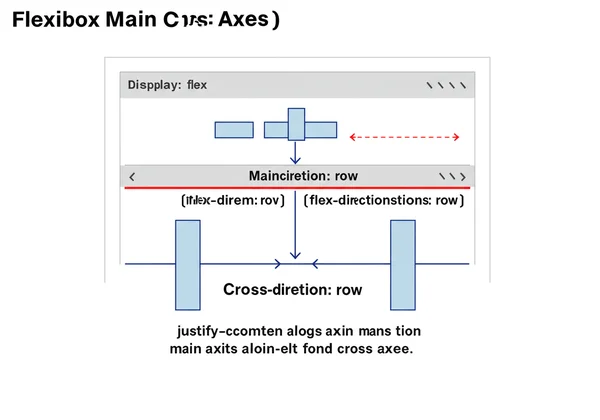
फ्लेक्सबॉक्स में स्पेसिंग और गटर समस्याओं का निवारण
आइटमों को समान रूप से फैलाना एक और चुनौती है। आप justify-content: space-between का उपयोग कर सकते हैं, लेकिन फिर पाते हैं कि आपके पहले और आखिरी आइटम कंटेनर के किनारों से सटे हुए हैं, जो हमेशा वांछित नहीं होता है। आधुनिक फ्लेक्सबॉक्स gap प्रॉपर्टी प्रदान करता है, जो इस प्रक्रिया को बहुत सरल बनाता है।
पहले, डेवलपर्स फ्लेक्स आइटम में मार्जिन जोड़ने पर निर्भर थे, जो बोझिल हो सकता था, खासकर जब रैपिंग तत्वों से निपटते थे। gap प्रॉपर्टी केवल आइटमों के बीच सुसंगत स्पेसिंग लागू करती है, न कि आइटमों और कंटेनर के किनारे के बीच। एक ऑनलाइन टूल में इन स्पेसिंग की समस्याओं को दृश्य रूप से डीबग करने से आपको तुरंत यह देखने में मदद मिलती है कि आपको सही लेआउट प्राप्त करने के लिए gap, margin, या justify-content मानों के संयोजन की आवश्यकता है या नहीं।
flex-direction की गलत धारणाओं और उनके दृश्य प्रभाव पर काबू पाना
flex-direction को row से column में बदलना आपके लेआउट के व्यवहार को मौलिक रूप से बदल देता है। यह मुख्य और क्रॉस अक्षों को स्वैप करता है, जिसका अर्थ है कि justify-content अब लंबवत संरेखण को नियंत्रित करता है और align-items क्षैतिज संरेखण को नियंत्रित करता है।
यह स्विच भ्रामक हो सकता है, क्योंकि आपके लेआउट के लिए मानसिक मॉडल को पलटना पड़ता है। यहीं पर एक वास्तविक समय का पूर्वावलोकन चमकता है। एक कोड संपादक में flex-direction को बदलकर और तुरंत दृश्य प्रभाव को देखकर, आप इस बात के लिए एक मजबूत अंतर्ज्ञान बना सकते हैं कि फ्लेक्सबॉक्स विभिन्न अभिविन्यासों में कैसे संचालित होता है, एक स्थिर वातावरण में परीक्षण और त्रुटि की निराशा के बिना अपनी समझ को मजबूत करता है।
फ्लेक्सबॉक्स डीबगिंग के लिए आपका विज़ुअल CSS एडिटर वर्कफ़्लो
अब जब हमने सामान्य दोषियों को कवर कर लिया है, तो आइए एक ऑनलाइन टूल का उपयोग करके एक व्यावहारिक वर्कफ़्लो स्थापित करें। एक प्रभावी सीएसएस डीबगिंग टूल तेज़, सहज और बिना किसी सेटअप के होना चाहिए। यहीं पर HtmlViewer.cc उत्कृष्ट है, जो कोड स्निपेट्स का तुरंत परीक्षण करने के लिए एक सैंडबॉक्स वातावरण प्रदान करता है।
लाइव पूर्वावलोकन के लिए HtmlViewer.cc में अपना कोड सेट करना
शुरुआत करना अविश्वसनीय रूप से सरल है। आपको फ़ाइलें बनाने, स्थानीय सर्वर सेट करने या भारी IDE खोलने की आवश्यकता नहीं है। बस इन चरणों का पालन करें:
- ऑनलाइन संपादक पर नेविगेट करें।
- अपनी HTML संरचना को बाईं ओर के संपादक पैनल में पेस्ट करें।
- अपने CSS को, अपने फ्लेक्सबॉक्स नियमों सहित, अपने HTML में एक
<style>टैग के भीतर जोड़ें। - जैसे ही आप टाइप करते हैं, दाहिना पैनल तुरंत आपके कोड को रेंडर करता है।
यह तत्काल लाइव पूर्वावलोकन आपके कोड और दृश्य आउटपुट के बीच एक सीधा लिंक बनाता है, जो एक कुशल डीबगिंग प्रक्रिया की नींव बनाता है। आप समस्याग्रस्त घटक को अलग कर सकते हैं और बिना किसी अन्य व्याकुलता के उस पर काम कर सकते हैं।
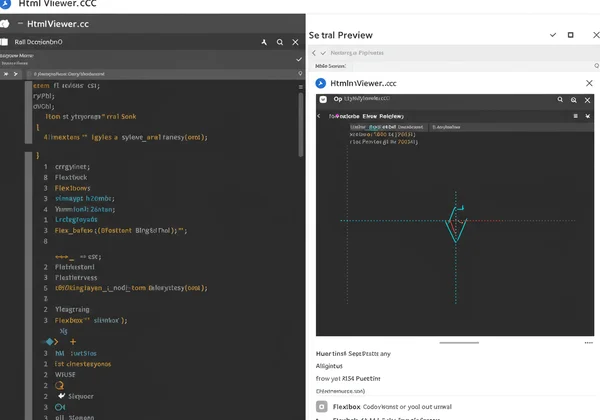
वास्तविक समय की प्रतिक्रिया के साथ फ्लेक्सबॉक्स गुणों का निरीक्षण करना
आपके कोड के लोड होने के साथ, असली जादू शुरू होता है। अपने कोड संपादक में CSS मान को बदलने, फ़ाइल को सहेजने और अपने ब्राउज़र को रीफ़्रेश करने के बजाय, आप सीधे संपादक में समायोजन कर सकते हैं और तुरंत परिणाम देख सकते हैं।
क्या align-items: center उम्मीद के मुताबिक काम नहीं कर रहा है? इसे stretch या flex-start में बदलने का प्रयास करें। आपको वास्तविक समय की प्रतिक्रिया मिलेगी जो तुरंत आपकी परिकल्पना की पुष्टि या खंडन करती है। यह तीव्र पुनरावृति चक्र डीबगिंग पर खर्च किए गए समय को मिनटों से सेकंड तक कम कर देता है। यह आपके स्क्रीन पर तत्वों को भौतिक रूप से हेरफेर करने के जितना करीब हो सकता है।
पुनरावर्ती समायोजन: CSS को लाइव संपादित करना और तत्काल परिणाम देखना
यह वर्कफ़्लो प्रयोग को प्रोत्साहित करता है। आप flex-grow, flex-shrink, और flex-basis के लिए मानों को स्वतंत्र रूप से ट्विक कर सकते हैं ताकि यह समझा जा सके कि वे आइटम के आकार को कैसे प्रभावित करते हैं। जैसे ही आप टाइप करते हैं, परिवर्तनों को देखने से मांसपेशियों की स्मृति और फ्लेक्सबॉक्स यांत्रिकी की गहरी समझ बनाने में मदद मिलती है।
उदाहरण के लिए, आप सही स्पेसिंग खोजने के लिए gap मान को धीरे-धीरे बढ़ा सकते हैं या अपने डिज़ाइन के लिए सर्वोत्तम संरेखण चुनने के लिए justify-content विकल्पों के माध्यम से चक्र कर सकते हैं। सीएसएस को लाइव संपादित करने की यह प्रक्रिया डीबगिंग को एक काम के बजाय एक रचनात्मक अन्वेषण जैसा महसूस कराती है। जब आप काम पूरा कर लेते हैं, तो आप अपने कोड को डाउनलोड करने से पहले उसे साफ़ करने के लिए ब्यूटीफाई या मिनिफ़ाई फ़ंक्शन का उपयोग कर सकते हैं।
उन्नत युक्तियाँ और व्यावहारिक CSS डीबगिंग उपकरण
जबकि एक लाइव संपादक तीव्र पुनरावृति के लिए शानदार है, यह जानना भी महत्वपूर्ण है कि यह आपके व्यापक टूलकिट में कैसे फिट बैठता है। इसकी शक्तियों को अन्य तरीकों के साथ संयोजित करने से आप और भी प्रभावी डेवलपर बन जाएंगे।
बुनियादी बातों से परे: नेस्टेड फ्लेक्सबॉक्स और जटिल लेआउट
फ्लेक्सबॉक्स वास्तव में तब चमकता है जब आप जटिल लेआउट बनाने के लिए कंटेनरों को नेस्ट करना शुरू करते हैं। हालांकि, यहीं पर डीबगिंग भी मुश्किल हो सकती है। एक पैरेंट के फ्लेक्सबॉक्स गुण सीधे एक पोते के तत्व को प्रभावित नहीं करते हैं।
एक इंटरैक्टिव HTML टूल का उपयोग करने से आपको प्रत्येक फ्लेक्स कंटेनर को अलग करने में मदद मिलती है। आप एक कंटेनर को सही करने पर ध्यान केंद्रित कर सकते हैं, फिर अगले पर जा सकते हैं, अपने लेआउट को टुकड़ों में बना सकते हैं। यह व्यवस्थित दृष्टिकोण आपको एक गहरे नेस्टेड संरचना की जटिलता से अभिभूत होने से बचाता है।
CSS के लिए ऑनलाइन संपादकों बनाम ब्राउज़र देव उपकरणों का उपयोग कब करें
तो, क्या एक ऑनलाइन संपादक को आपके ब्राउज़र के डेवलपर टूल को बदलना चाहिए? पूरी तरह से नहीं। वे अलग-अलग लेकिन पूरक उद्देश्यों की पूर्ति करते हैं।
- ब्राउज़र देव उपकरण एक लाइव, जटिल वेबसाइट का निरीक्षण करने के लिए बेजोड़ हैं। वे आपको अंतिम, परिकलित CSS देखने, यह समझने देते हैं कि विभिन्न स्टाइलशीट कैसे इंटरैक्ट करती हैं, और पूरे एप्लिकेशन के संदर्भ में समस्याओं को डीबग करती हैं।
- Html Viewer जैसे एक ऑनलाइन संपादक आपका आदर्श सैंडबॉक्स है। यह एक विशिष्ट घटक को अलग करने, एक नई CSS सुविधा का परीक्षण करने, एक त्वरित प्रोटोटाइप बनाने, या किसी समस्या को प्रदर्शित करने के लिए एक सहकर्मी के साथ कोड स्निपेट साझा करने के लिए आदर्श है। यह एक पूर्ण एप्लिकेशन के शोर के बिना तीव्र, केंद्रित प्रयोग में उत्कृष्ट है।
दृश्य डीबगिंग टूल को व्यक्तिगत भागों के निर्माण और पूर्णता के लिए अपनी कार्यशाला के रूप में सोचें, और देव उपकरण को अंतिम निर्माण का निरीक्षण करने के लिए अपनी ऑन-साइट टूलकिट के रूप में सोचें।
एचटीएमएल व्यूअर के साथ तेज़ फ्लेक्सबॉक्स डीबगिंग अनलॉक करें
फ्लेक्सबॉक्स की लड़ाई से थक गए हैं? एचटीएमएल व्यूअर आपको अपने CSS को तुरंत जीवंत होते देखने में सक्षम बनाता है। हमारा दृश्य, वास्तविक समय का वर्कफ़्लो फ्लेक्सबॉक्स गुणों को रहस्यमय बनाता है, जिससे आप सेकंडों में संरेखण समस्याओं को ठीक कर सकते हैं और अटूट आत्मविश्वास के साथ जटिल लेआउट बना सकते हैं। पारंपरिक सेटअप घर्षण को अलविदा कहें और पूरी तरह से अपने कोड के दृश्य प्रभाव पर ध्यान केंद्रित करें।
अपनी डीबगिंग प्रक्रिया को बदलने के लिए तैयार हैं? अपने कोड को पेस्ट करने और तत्काल प्रतिक्रिया की शक्ति का अनुभव करने के लिए एचटीएमएल व्यूअर पर जाएं। यह मुफ़्त है, किसी सेटअप की आवश्यकता नहीं है, और यह जल्दी से आपके विकास टूलकिट का एक अनिवार्य हिस्सा बन जाएगा।
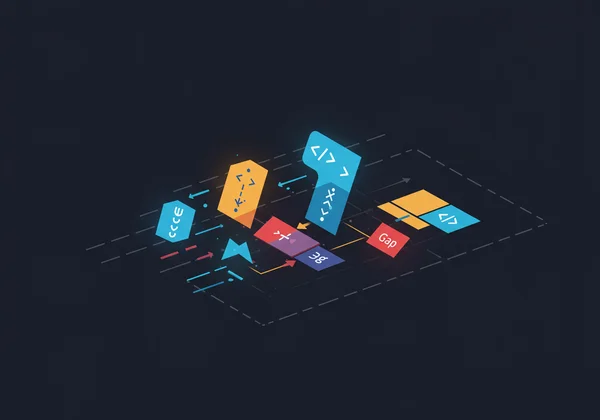
फ्लेक्सबॉक्स डीबगिंग के बारे में अक्सर पूछे जाने वाले प्रश्न
मैं एक ऑनलाइन टूल का उपयोग करके CSS फ्लेक्सबॉक्स को प्रभावी ढंग से कैसे डीबग करूं?
सबसे प्रभावी तरीका लाइव पूर्वावलोकन पैनल के साथ एक ऑनलाइन टूल का उपयोग करना है। अपने HTML और CSS को संपादक में पेस्ट करें। जैसे ही आप justify-content, align-items, या gap जैसे फ्लेक्सबॉक्स गुणों को संशोधित करते हैं, पूर्वावलोकन पैनल को वास्तविक समय में अपडेट होते हुए देखें। यह तत्काल प्रतिक्रिया लूप आपको प्रत्येक परिवर्तन के प्रभाव को तुरंत देखने की अनुमति देता है, जिससे डीबगिंग प्रक्रिया सहज और तेज़ हो जाती है।
शुरुआती लोगों को किन सबसे आम फ्लेक्सबॉक्स संरेखण समस्याओं का सामना करना पड़ता है?
सबसे आम मुद्दे मुख्य और क्रॉस अक्षों को भ्रमित करना और justify-content और align-items का दुरुपयोग करना है। शुरुआती अक्सर justify-content का उपयोग लंबवत संरेखण के लिए करने का प्रयास करते हैं जब flex-direction row होता है। एक और लगातार समस्या स्पेसिंग से निपटना है, जहां मार्जिन का उपयोग करने से ऐसी समस्याएं हो सकती हैं जिन्हें आधुनिक gap प्रॉपर्टी अधिक सुरुचिपूर्ण ढंग से हल करती है।
क्या एक ऑनलाइन एचटीएमएल संपादक CSS डीबगिंग के लिए ब्राउज़र डेवलपर टूल को पूरी तरह से बदल सकता है?
नहीं, लेकिन यह एक अलग, महत्वपूर्ण उद्देश्य की पूर्ति करता है। ब्राउज़र DevTools लाइव, उत्पादन वेबसाइटों का निरीक्षण करने और शैलियों के पूर्ण कैस्केड को समझने के लिए आवश्यक हैं। एक ऑनलाइन संपादक एक "सैंडबॉक्स" वातावरण है, जो कोड स्निपेट्स को अलग करने, तेजी से प्रोटोटाइप बनाने, नए गुणों को सीखने और एक पूर्ण प्रोजेक्ट सेटअप के ओवरहेड के बिना उदाहरण साझा करने के लिए एकदम सही है। वे एक साथ सबसे अच्छा काम करते हैं। यह देखने के लिए कि यह आपके वर्कफ़्लो को कैसे पूरक करता है, आप आज ही हमारे टूल को आज़मा सकते हैं।
मैं अपना फ्लेक्सबॉक्स कोड और उसके दृश्य आउटपुट को दूसरों के साथ कैसे साझा कर सकता हूं?
अधिकांश ऑनलाइन HTML संपादक इसे आसान बनाते हैं। एक बार जब आपका कोड एचटीएमएल व्यूअर जैसे टूल में पूरी तरह से काम कर रहा हो, तो आप स्वरूपित कोड को पकड़ने और एक सहकर्मी को भेजने के लिए बस "कॉपी" बटन का उपयोग कर सकते हैं। फिर वे उसी टूल में पेस्ट कर सकते हैं ताकि वे वही दृश्य परिणाम देख सकें जो आप देखते हैं, सहयोग और समस्या-समाधान को सुव्यवस्थित करते हैं।